Cara Meningkatkan Jumlah Batas File Terbuka di Linux
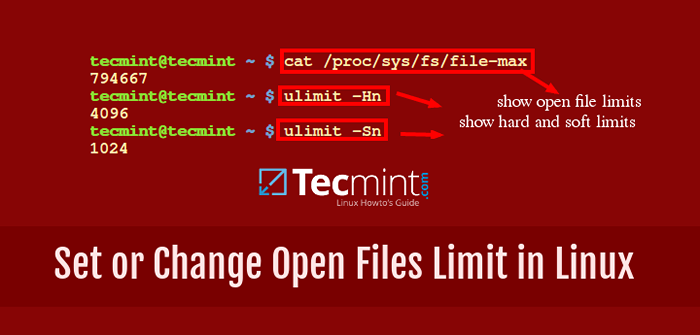
- 4316
- 887
- Hector Kuhic
Di Linux, Anda dapat mengubah jumlah maksimum file terbuka. Anda dapat memodifikasi nomor ini dengan menggunakan Ulimit memerintah. Itu memberi Anda kemampuan untuk mengendalikan sumber daya yang tersedia untuk shell atau proses yang dimulai olehnya.
Baca juga: Atur batas proses menjalankan Linux pada level per-penggunaan
Dalam tutorial singkat ini, kami akan menunjukkan kepada Anda cara memeriksa batas file terbuka dan file Anda saat ini, tetapi untuk melakukannya, Anda harus memiliki akses root ke sistem Anda.
Pertama, mari kita lihat bagaimana kita dapat mengetahui jumlah maksimum deskriptor file yang dibuka di sistem Linux Anda.
Temukan batas file linux terbuka
Nilainya disimpan dalam:
# Cat/proc/sys/fs/file-max 818354
Nomor yang akan Anda lihat, menunjukkan jumlah file yang dapat dibuka oleh pengguna per sesi login. Hasilnya mungkin berbeda tergantung pada sistem Anda.
Misalnya pada a Centos server saya, batasnya diatur ke 818354, saat aktif Ubuntu server yang saya jalankan di rumah batas default diatur ke 176772.
Jika Anda ingin melihat batas keras dan lembut, Anda dapat menggunakan perintah berikut:
Periksa batas keras di Linux
# Ulimit -Hn 4096
Periksa batas lunak di Linux
# ULIMIT -SN 1024
Untuk melihat nilai yang keras dan lunak untuk pengguna yang berbeda, Anda dapat dengan mudah beralih pengguna "Su" Untuk pengguna yang batasan yang ingin Anda periksa.
Misalnya:
# su marin $ ulimit -sn 1024
$ ulimit -Hn 4096
Cara Memeriksa Batas Deskriptor File Sistem Di Linux
Jika Anda menjalankan server, beberapa aplikasi Anda mungkin memerlukan batas yang lebih tinggi untuk deskriptor file yang dibuka. Contoh yang bagus untuk itu Mysql/mariadb layanan atau Apache server web.
Anda dapat meningkatkan batas file yang dibuka di Linux dengan mengedit Petunjuk Kernel FS.file-max. Untuk tujuan itu, Anda dapat menggunakan sysctl kegunaan.
Sysctl digunakan untuk mengonfigurasi parameter kernel saat runtime.
Misalnya, untuk meningkatkan batas file terbuka 500000, Anda dapat menggunakan perintah berikut sebagai root:
# sysctl -w fs.File-max = 500000
Anda dapat memeriksa nilai saat ini untuk file yang dibuka dengan perintah berikut:
$ cat/proc/sys/fs/file-max
Dengan perintah di atas, perubahan yang Anda buat hanya akan tetap aktif sampai reboot berikutnya. Jika Anda ingin menerapkannya secara permanen, Anda harus mengedit file berikut:
# vi /etc /sysctl.conf
Tambahkan baris berikut:
FS.File-max = 500000
Tentu saja, Anda dapat mengubah nomor sesuai kebutuhan Anda. Untuk memverifikasi perubahan lagi, gunakan:
# Cat/proc/sys/fs/file-max
Pengguna perlu keluar dan masuk lagi agar perubahan berlaku. Jika Anda ingin segera menerapkan batasnya, Anda dapat menggunakan perintah berikut:
# sysctl -p
Atur batas file level pengguna di Linux
Contoh -contoh di atas, menunjukkan cara menetapkan batas global, tetapi Anda mungkin ingin menerapkan batasan per basis pengguna. Untuk tujuan itu, sebagai root pengguna, Anda perlu mengedit file berikut:
# vi/etc/keamanan/batasan.conf
Jika Anda seorang administrator Linux, saya sarankan Anda bahwa Anda menjadi sangat akrab dengan file itu dan apa yang dapat Anda lakukan untuk itu. Baca semua komentar di dalamnya karena memberikan fleksibilitas besar dalam hal mengelola sumber daya sistem dengan membatasi pengguna/grup di berbagai tingkatan.
Garis yang harus Anda tambahkan ambil parameter berikut:
Berikut adalah contoh menetapkan batasan yang lembut dan keras untuk pengguna Marin:
## contoh batas keras untuk file max dibuka Marin Hard Nofile 4096 ## Contoh batas lunak untuk file maks yang dibuka Marin Soft Nofile 1024
Pikiran terakhir
Artikel singkat ini menunjukkan kepada Anda contoh dasar tentang bagaimana Anda dapat memeriksa dan mengonfigurasi batas tingkat global dan pengguna untuk jumlah maksimum file yang dibuka.
Sementara kami baru saja menggaruk permukaan, saya sangat menyarankan Anda untuk memiliki tampilan yang lebih rinci dan membaca tentang /etc/sysctl.conf Dan /etc/keamanan/batasan.conf dan pelajari cara menggunakannya. Mereka akan sangat membantu Anda suatu hari nanti.
- « Cara menetapkan batasan proses menjalankan pengguna di linux
- Temukan 10 alamat IP teratas mengakses server web Apache Anda »

